Sida loo dejiyo Goobta Default ee PC gaaga
Kuwo badan Windows 10 apps waxay u baahan yihiin meel si ay kuu siiyaan adeegyo ku salaysan goobtaada. Weli, mararka qaarkood ma lihid xiriir internet oo firfircoon, ama si fudud isku xirnaanta ayaa liidata, markaa, xaaladaas, muuqaal ka mid ah Windows 10 ayaa kuu imaanaya samatabbixintaada. Goobta Default(Default Location) waa sifo waxtar leh oo kaa caawinaysa in la qeexo goobtaada asalka ah, taas oo ay isticmaali karaan abka haddii goobtaada hadda ay noqoto mid aan la heli karin.
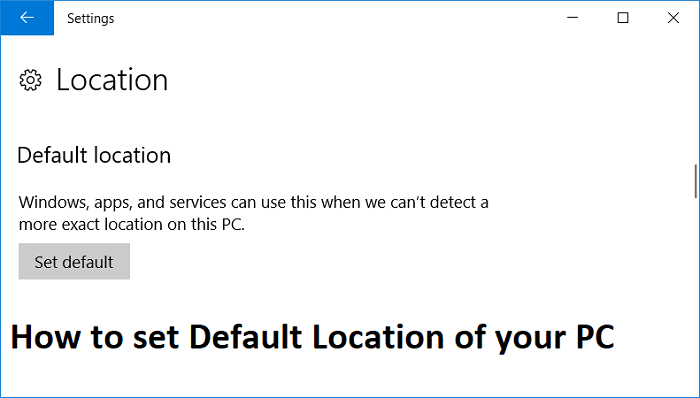
Waxaad si sahal ah u dejin kartaa goobta caadiga ah ee gurigaaga ama cinwaankaaga xafiiska si haddii goobtaada hadda ay noqoto mid aan la heli karin, abka ay si fudud kuugu siin karaan adeegyada adiga oo isticmaalaya goobtaada asalka ah. Markaa annagoon wax wakhti lumin aan aragno sida loo dejiyo goobta kama dambaysta(Default Location) ah ee PC-gaaga Windows 10 iyadoo la kaashanayo hagaha-hoos ku taxan.
Sida loo dejiyo Goobta Default(Default Location) ee PC-gaaga gudaha Windows 10
Hubi inaad abuurto barta soo celinta(create a restore point) haddii ay wax qaldamaan.
1. Riix Windows Key + I si aad u furto Settings kadibna guji Privacy.

2. Daaqada bidix ee daaqada dhagsii Location.
3. Under Default location, guji Set default kaas oo ka furi doona Windows Maps app halkaas oo aad u dejin lahayd meel ahaan.( Windows Maps app from where you would set a location as default.)

4. Hadda hoostiisa App-ka Khariidadaha Windows(Windows Maps) , dhagsii " Deji goobta caadiga ah(Set default location) ".

5. Gudaha Geli sanduuqa goobtaada ku qor goobtaada hadda(Enter your location box type your current location) . Markaad hesho meesha saxda ah, Khariidadaha Khariidadaha Windows(Windows Maps) ayaa si toos ah u keydin doona tan sida goobta caadiga ah.
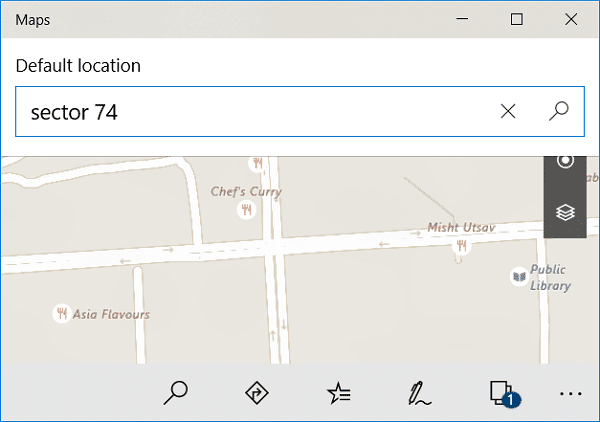
6. Dib u bilow kombayutarkaga si aad u badbaadiso isbedelada.
Sida loo Beddelo Meesha Hore(Default Location) ee PC gaaga
1. Riix Windows Key + Q si aad u soo qaadato Windows Search , ku qor Windows Maps oo guji natiijada raadinta si aad u furto Khariidadaha Windows.(open Windows Maps.)

2. Halka hoose ka dhagsii saddex dhibcood ka dibna ku dhufo Settings.
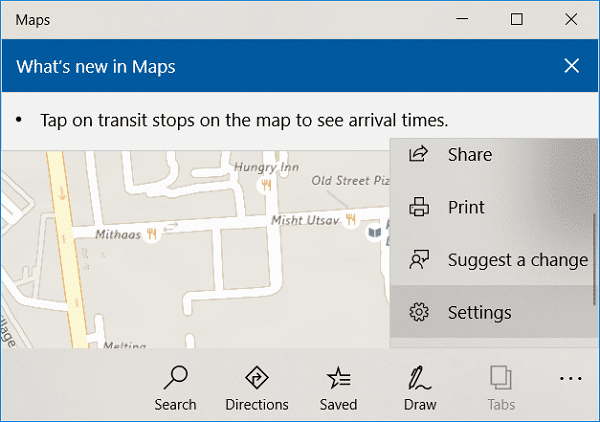
3. Hoos(Scroll) ugu dhaadhac goobta Default ka dibna ku dhufo " Beddel goobta caadiga ah(Change default location) ".

4. Guji Beddel(Click on Change) oo dooro goobta cusub ee Default(Default Location) ee PC gaaga.
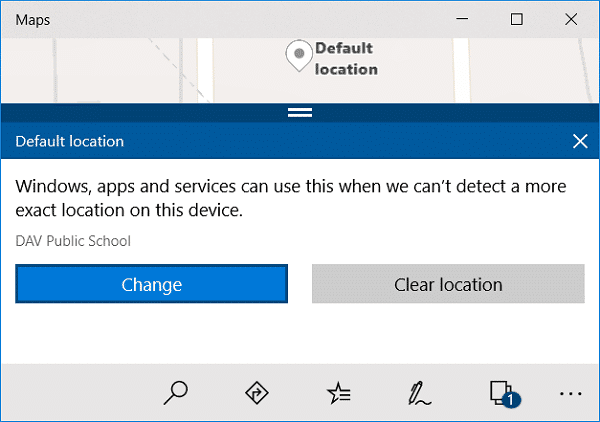
5. Dib u kici kombayutarkaga si aad u badbaadiso isbedelada.
lagu taliyay:(Recommended:)
- Hagaaji qaladka qoraalka OneDrive Windows 10(Fix OneDrive Script Error on Windows 10)
- Dami erayga sirta ah ka dib hurdada gudaha Windows 10(Disable Password after Sleep in Windows 10)
- Hagaaji server-ka DNS oo aan ka jawaabin Windows 10
- Gebi ahaanba ka saar Grove Music Windows 10(Completely Uninstall Grove Music From Windows 10)
Taasi waa waxa aad si guul leh u baratay sida loo dejiyo goobta kama dambaysta ah ee PC-gaaga Windows 10(How to Set Default Location of your PC in Windows 10) laakiin haddii aad wali wax su'aalo ah ka qabto hagahan markaa xor u noqo inaad ku waydiiso qaybta faallooyinka.
Related posts
Dib u dabee Settings View Folder si uu u noqdo Defall gudaha Windows 10
Default User Logon Picture ee dhammaan isticmaalayaasha gudaha Windows 10
Hagaajin Aan Awoodin in la Dejiyo Cilada Daabacaha Hore 0x00000709
Beddel Ficilka Default marka aad xirto Daboolka Laptop-kaaga
Beddel Muuqaalka Faylka Rasmiga ah ee Natiijooyinka Raadinta ee Windows 10
Sida loo Beddelayo Chrome sida Browser ahaan
3 siyaabood oo lagu kordhin karo VRAM-ka go'ay gudaha Windows 10
Sida loo tirtiro qayb ka mid ah Volume ama Drive Partition gudaha Windows 10
Hagaaji Aan La Furi Karin Disk-ga Maxalliga ah (C :)
Sida loo sameeyo kaabta sawirka System gudaha Windows 10
Ka hel aqoonsiga amniga (SID) ee isticmaalaha gudaha Windows 10
Sida loo Beddelo Default Operating System gudaha Windows 10
Sida loo hubiyo qeexida PC-gaaga Windows 10
Hagaaji Isticmaalka Sare ee CPU ee Adeeg bixiyaha: Nidaamka Maxalliga ah
Hagaaji Sawirka hawsha waa musuqmaasuq ama waa la farageliyay
Sida gabi ahaanba looga saaro McAfee Windows 10
Sida loo hagaajiyo PC-ga ma soo dhejin doonto
Daabacaha Caadiga Ah Ayaa Is Bedelaaya [XALIYE]
Hagaaji Habka Host ee Adeegyada Daaqadaha ayaa shaqada joojiyay
Hagaaji Gelida aan Sax ahayn ee Goobta Xusuusta ee Valorant
